分离多边形
edit polygons → split polygon tool 命令是在处理多边形时用得最多的工具之一。使用该工具可以把一个面分成较小的几部分。不要混淆 polygons 菜单下的 append to polygon tool 命令, append to polygon tool 在表面外边创建一个面,而 split polygon tool 是分解一个已存在的面。
下面以一个简单的立方体建模为例。首先创建一个立方体,然后选择 edit polygons → split polygon tool 命令,这时光标变为一个箭头。在上面的边上单击可以看到一个亮绿色点出现,表示一个顶点。再在另一条边上单击,最后在第 1 个绿色点处单击,完成一个三角形的边,如图 5-39 所示。
注意:
可以沿着顶边来移动最后的点,按 enter 键完成操作。选择前面的 3 条角边并删除,该立方体被分离下来。
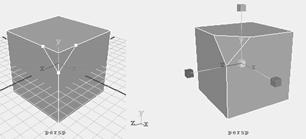
图 5-39 分离物体
在执行 split polygon tool 命令时 subdivide 会自动地把一个边或面分成相等的几部分。系统默认的 subdivision 值为 1 ,也就是说把一条边分成两条边或把一个面分成 4 个四边形或三角形。如果要精雕一下一个相当粗糙的多边形,细分工具就是一个很好的解决方法。注意不要和后面讲的细分工具相混淆。
要使用 subdivide 命令,首先选择该立方体不同角上 3 条边的边,执行 edit polygons → subdivide 命令,再选择 subdivision levels 2 ,然后单击 subdivide ,并选择 vertex ,则可以看到这 3 条边的每条边上都放有两个额外的顶点,如图 5-40 所示。

图 5-40 细分物体
想要把一个顶点放到一条边的一端时,不要单击这条边的端点,这样很容易选择错误的边。相反,要先单击那条边的中部然后再拖到端点。
光滑和精雕多边形
smooth 命令很简单但又不可缺少,工作中会经常用到它。 polygons → smooth 命令可细分一个表面,或细分表面的选定面。按照选项框里的细分设置 ( 系统默认的设置为 1) 可以建立一个光滑的表面。与 subdivide 命令不同,实际上它是通过移动顶点来使表面更光滑,如图 5-41 所示。默认时它通常产生的是四边形。如果要多次使用 smooth 命令,在再次使用它之前一般都要调整一下表面。在后面将看到 smooth 的功能。

图 5-41 光滑多边形
使用 polygons → average vertices 命令,不必将面分成小块就能对表面进行光滑处理。它保持表面的结构并产生和 sculpt polygons 工具的 smooth 选项一样的效果。用户可以使用 transfer 命令在复杂的模型上产生干净的 cv 。
使用 edit polygons → bevel 命令,可以很容易地光滑锐角和锐角边。在图 5-42 中,选择了一个简单的立方体角边,再应用 bevel ,这样便产生出一个多边形面。

图 5-42 光滑边
新闻热点
疑难解答